Σφάλμα κατά το άνοιγμα του Local Group Policy Editor στα Windows 11/10
Στη σημερινή ανάρτηση, θα προσπαθήσουμε να αντιμετωπίσουμε το μήνυμα σφάλματος Resource $(string id=”Win7Only)’ referenced in attribute displayName could not be found ότι μπορεί να συναντήσετε όταν προσπαθείτε να ανοίξετε το gpedit.msc στα Windows 11/10.
Σφάλμα κατά το άνοιγμα του Local Group Policy Editor
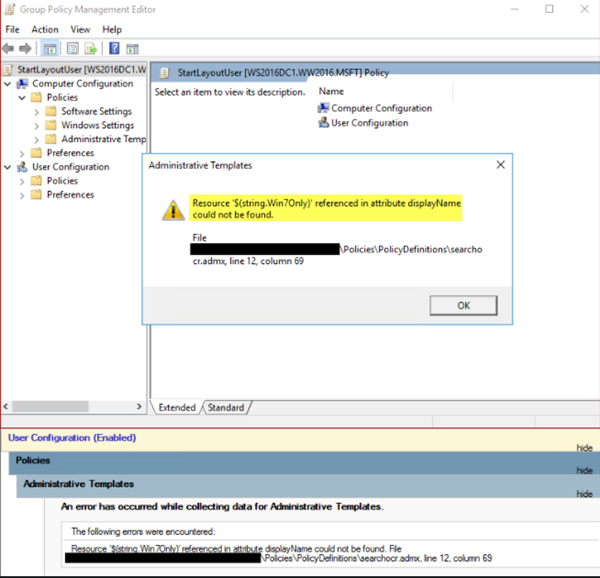
Όταν προσπαθείτε να ανοίξετε το Local Group Policy Editor (gpedit.msc), ενδέχεται να λάβετε το ακόλουθο μήνυμα λάθους:
Resource $(string id=”Win7Only)’ referenced in attribute displayName could not be found
Σύμφωνα με τη Microsoft , αυτό είναι ένα γνωστό ζήτημα. Υπάρχουν ενημερώσεις κειμένου στην προηγούμενη έκδοση των Windows 11/10SearchOCR.ADML . Ωστόσο, όταν έγιναν οι αλλαγές, η παρακάτω γραμμή αποκόπηκε από το νέο ADML :
<string id=”Win7Only”>Microsoft Windows 7 or later</string>
1] Για να επιλύσετε αυτό το ζήτημα, συνιστάται η ενημέρωση στην πιο πρόσφατη έκδοση των Windows 11/10 μέσω του Windows Update ή η αναβάθμιση χρησιμοποιώντας το Windows 10 ISO .
2] Εναλλακτικά, μπορείτε να κάνετε λήψη του ενημερωμένου πακέτου ADMX(download the updated ADMX package) για την έκδοση των Windows 10 – και στη συνέχεια, να χρησιμοποιήσετε τα ενημερωμένα αρχεία SearchOCR.ADMX(SearchOCR.ADMX) και SearchOCR.ADM L από αυτό.
3] Για να επιλύσετε το πρόβλημα, μπορείτε να τροποποιήσετε μη αυτόματα το αρχείο SearchOCR.adml .
Να πώς:
Μεταβείτε στη θέση του αρχείου παρακάτω:
C:WindowsPolicyDefinitionsen-ΗΠΑ
Εντοπίστε(Locate) και δημιουργήστε ένα αντίγραφο ασφαλείας του αρχείου SearchOCR.adml σε περίπτωση που κάνετε λάθος κατά την επεξεργασία του αρχείου.
Ανοίξτε το αρχείο σε ένα πρόγραμμα επεξεργασίας κειμένου – κατά προτίμηση Notepad++ .
Εντοπίστε τη γραμμή 26.(Line 26.)
Κάντε κλικ(Click) για να τοποθετήσετε τον κέρσορα στη Γραμμή 26(Line 26) .
Τώρα πατήστε το συνδυασμό πλήκτρων CTRL(CTRL) + ALT + Enter για να προσθέσετε μια κενή γραμμή. Η γραμμή 26 πρέπει τώρα να είναι κενή.
Στην κενή γραμμή 26(Line 26) αντιγράψτε και επικολλήστε το παρακάτω κείμενο:
<string id="Win7Only">Microsoft Windows 7 or later</string>
Πατήστε το συνδυασμό πλήκτρων CTRL(CTRL) + S για να αποθηκεύσετε το αρχείο.

Έξοδος από το Notepad++.
Η παραπάνω διαδικασία είναι για την αγγλική(English) έκδοση των Ηνωμένων (United) Πολιτειών . (States) Άλλες γλώσσες θα έχουν παρόμοιες οδηγίες για τον μετριασμό αυτού του σφάλματος gpedit.msc .
Ελπίζουμε ότι αυτή η ανάρτηση θα σας βοηθήσει να επιλύσετε το πρόβλημα.
(We hope that this post helps you resolve the issue.)
Διαβάστε στη συνέχεια(Read next) : Πώς να επιδιορθώσετε μια κατεστραμμένη πολιτική ομάδας στα Windows 11/10 .
Related posts
Πώς να προσθέσετε το πρόγραμμα επεξεργασίας πολιτικής ομάδας στα Windows 11/10 Home Edition
Πώς να ενεργοποιήσετε ή να απενεργοποιήσετε τις μακριές διαδρομές Win32 στα Windows 11/10
Διαγράψτε αυτόματα παλιά προφίλ χρήστη και αρχεία στα Windows 11/10
Πώς να απενεργοποιήσετε την επιλογή Είσοδος με κωδικό πρόσβασης εικόνας στα Windows 11/10
Πώς να παρακολουθείτε τη Δραστηριότητα χρήστη στη λειτουργία ομάδας εργασίας στα Windows 11/10
Δεν είναι δυνατή η πρόσβαση στον κοινόχρηστο φάκελο λόγω των πολιτικών ασφαλείας του οργανισμού
Διορθώστε το σφάλμα χρόνου εκτέλεσης R6034 στα Windows 11/10
Πώς να εφαρμόσετε την Πολιτική ομάδας σε επίπεδα στα Windows 11/10
Αποτρέψτε τους χρήστες να αλλάξουν την ημερομηνία και την ώρα στα Windows 11/10
Παρουσιάστηκε σφάλμα κατά την εφαρμογή χαρακτηριστικών στο αρχείο στα Windows 11/10
Διορθώστε το σφάλμα amd_ags_x64.dll που λείπει στα Windows 11/10
Τρόπος επιδιόρθωσης Δεν είναι δυνατή η εύρεση του αρχείου σεναρίου στα Windows 11/10
Απενεργοποιήστε την εμφάνιση των πρόσφατων καταχωρήσεων αναζήτησης στην Εξερεύνηση αρχείων στα Windows 11/10
Πώς να διορθώσετε το Start PXE μέσω IPv4 στα Windows 11/10
Οι ρυθμίσεις πολιτικής ομάδας λείπουν στα Windows 11/10
Πώς να ενεργοποιήσετε ή να απενεργοποιήσετε τη λειτουργία απομόνωσης εφαρμογών στα Windows 10
Διορθώστε το σφάλμα Crypt32.dll που δεν βρέθηκε ή λείπει στα Windows 11/10
Πώς να αποτρέψετε τους χρήστες από τη διαγραφή διαγνωστικών δεδομένων στα Windows 11/10
Διορθώστε το σφάλμα ShellExecuteEx αποτυχία στα Windows 11/10
Δεν είναι δυνατή η ανάγνωση από το αρχείο προέλευσης ή το δίσκο κατά την αντιγραφή στα Windows 11/10
